3 leiðir til að hjálpa þér að breyta lyklaborðs veggfóður símans

Þér finnst símalyklaborðið þitt vera of leiðinlegt og vilt að það sé litríkara. Þessi grein mun hjálpa þér að gera lyklaborðið þitt skemmtilegra.

Þér finnst símalyklaborðið þitt vera of leiðinlegt og vilt að það hafi fleiri liti, jafnvel með þína eigin mynd á því. Þessi grein mun sýna þér 3 leiðir til að hjálpa þér að búa til þitt eigið einstaka lyklaborð.
Efnisyfirlit greinarinnar
Hér að neðan eru 3 lyklaborðsforrit sem gera þér kleift að sérsníða lyklaborðsviðmótið til að verða áhugaverðara í stað þess að vera leiðinlegt eins og sjálfgefið lyklaborð.
Skref 1: Sæktu Laban Key forritið með því að smella á táknið hér að neðan.
Skref 2: Smelltu á Búa til lyklaborðshnappinn beint á aðalviðmótinu.
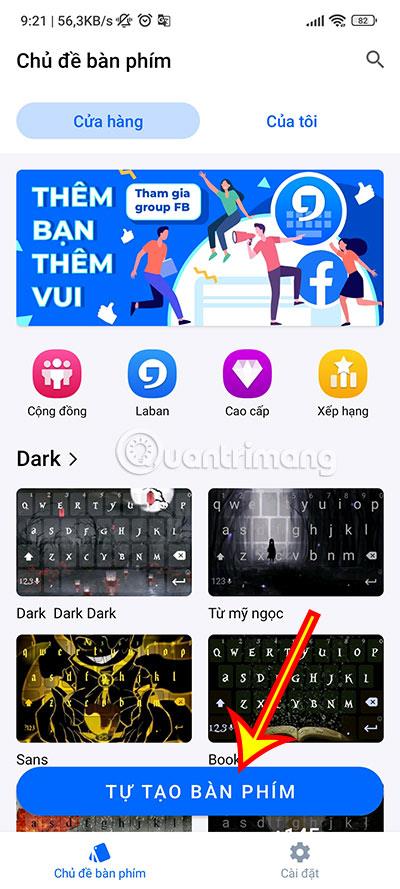
Skref 3: Þú getur valið tiltækar myndir af Laban Key til að setja upp á lyklaborðinu þínu með því að velja tiltækar myndir í Myndir frá Laban hlutanum.
Ef þú vilt velja þína eigin mynd, smelltu á Veldu mynd úr bókasafni.
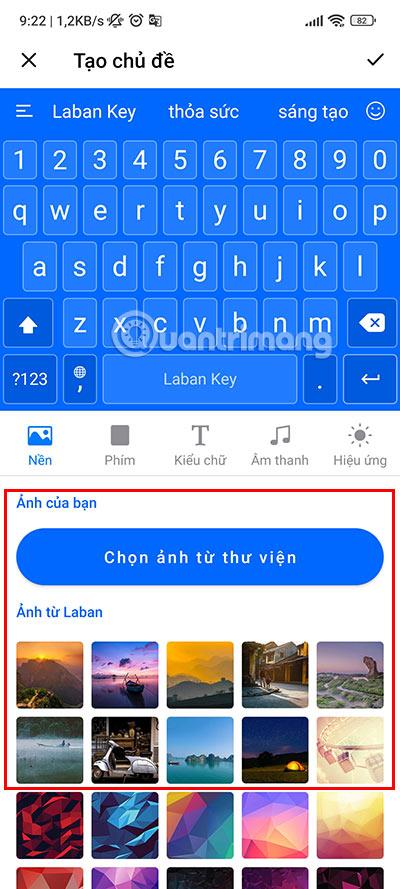
Skref 4: Þegar þú smellir á Veldu mynd úr bókasafni mun forritið fara í Bókasafn, velja myndina sem þú vilt setja sem veggfóður fyrir lyklaborðið.
Þú getur stillt rammann til að velja þann hluta myndarinnar sem á að stilla sem lyklaborð. Eftir að hafa stillt þig að vild skaltu smella á gátmerkið í efra hægra horninu á skjánum til að staðfesta.
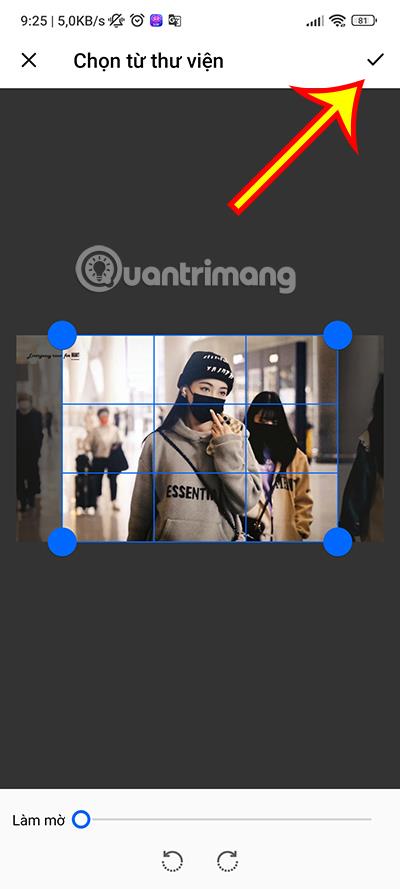
Skref 5: Forskoðun af lyklaborðinu sem þú valdir mun birtast. Ef þér líkar það geturðu smellt á hakið efst í hægra horninu á skjánum til að halda áfram með notkun.
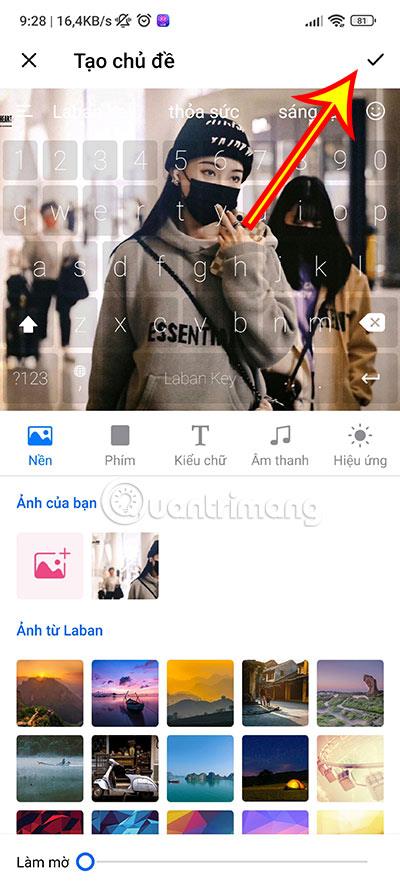
Auk þess að stilla veggfóður á lyklaborðinu geturðu einnig sérsniðið fjölda annarra atriða í lyklum, leturstíl, hljóði og áhrifum.
Síðasta leiðin sem Quantrimang vill leiðbeina þér er í gegnum Gboard forritið. Þetta er lyklaborðsforrit smíðað af Google.
Fyrir þetta forrit mun uppsetningaraðferðin á iOS og Android vera nokkur, svo Quantrimang mun skipta henni í 2 aðskildar leiðbeiningar.
Skref 1: Sæktu þetta forrit með því að smella á táknið hér að neðan ef farsíminn þinn er ekki með Gboard ennþá.
Skref 2: Opnaðu forritið og veldu Þemu.
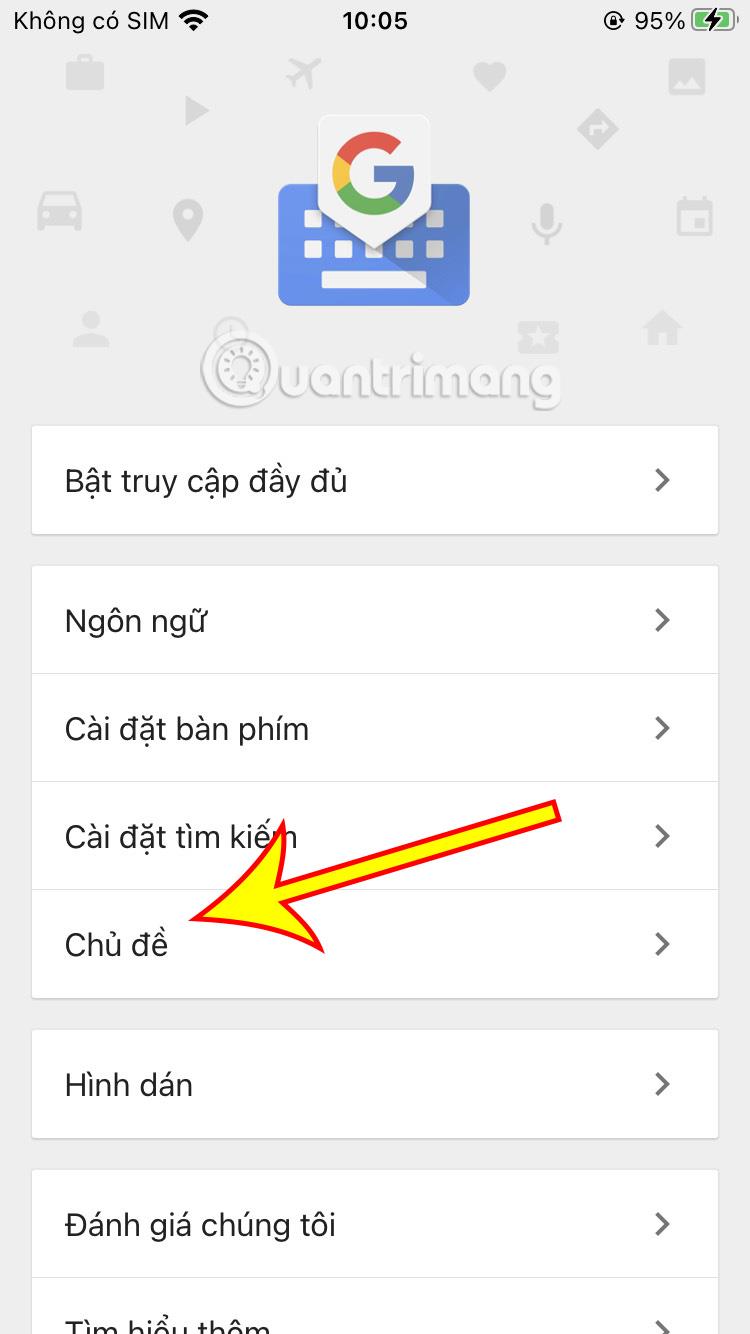
Skref 3: Smelltu á + merkið í Customize hlutanum til að velja myndina sem þú vilt setja sem lyklaborðs veggfóður.
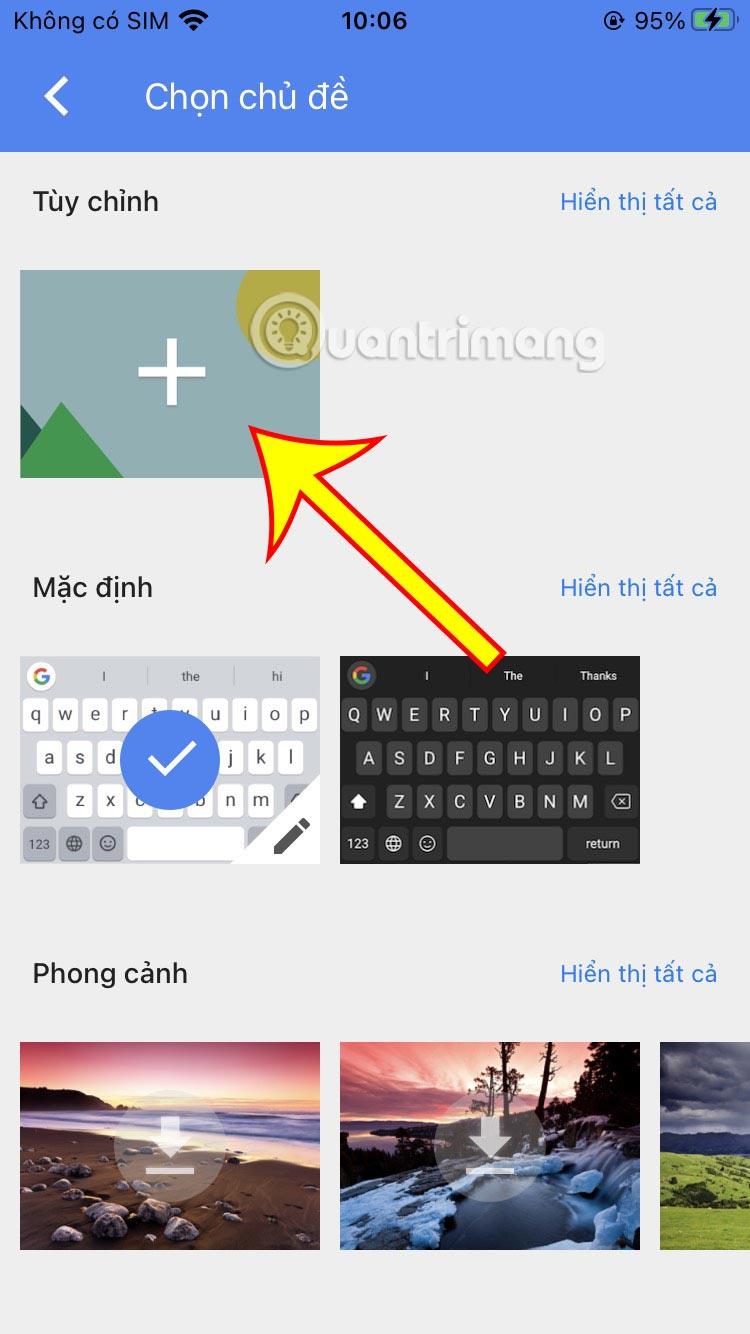
Skref 4: Veldu myndina sem þú vilt stilla sem veggfóður á lyklaborðinu þínu, aðlagaðu síðan stærð myndarinnar sem þú vilt stilla og ýttu á Velja.

Skref 5: Þú getur sérsniðið suma hluti enn frekar eins og bakgrunnsmyrkur, bakgrunnslit, textalit... til að auðga lyklaborðsbakgrunninn.
Eftir að hafa sérsniðið að þínum smekk skaltu smella á Lokið til að ljúka.
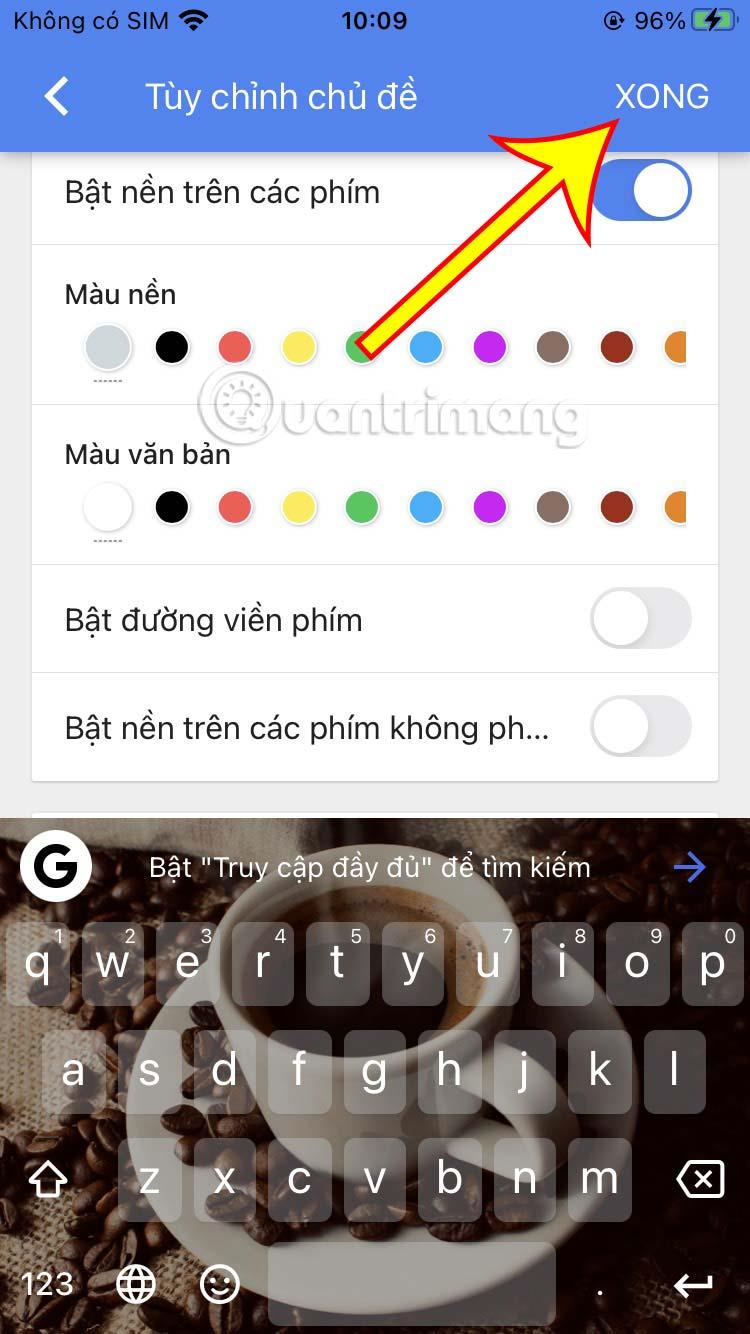
Þannig að þú hefur lokið við að setja upp lyklaborðið á iPhone í gegnum Gboard
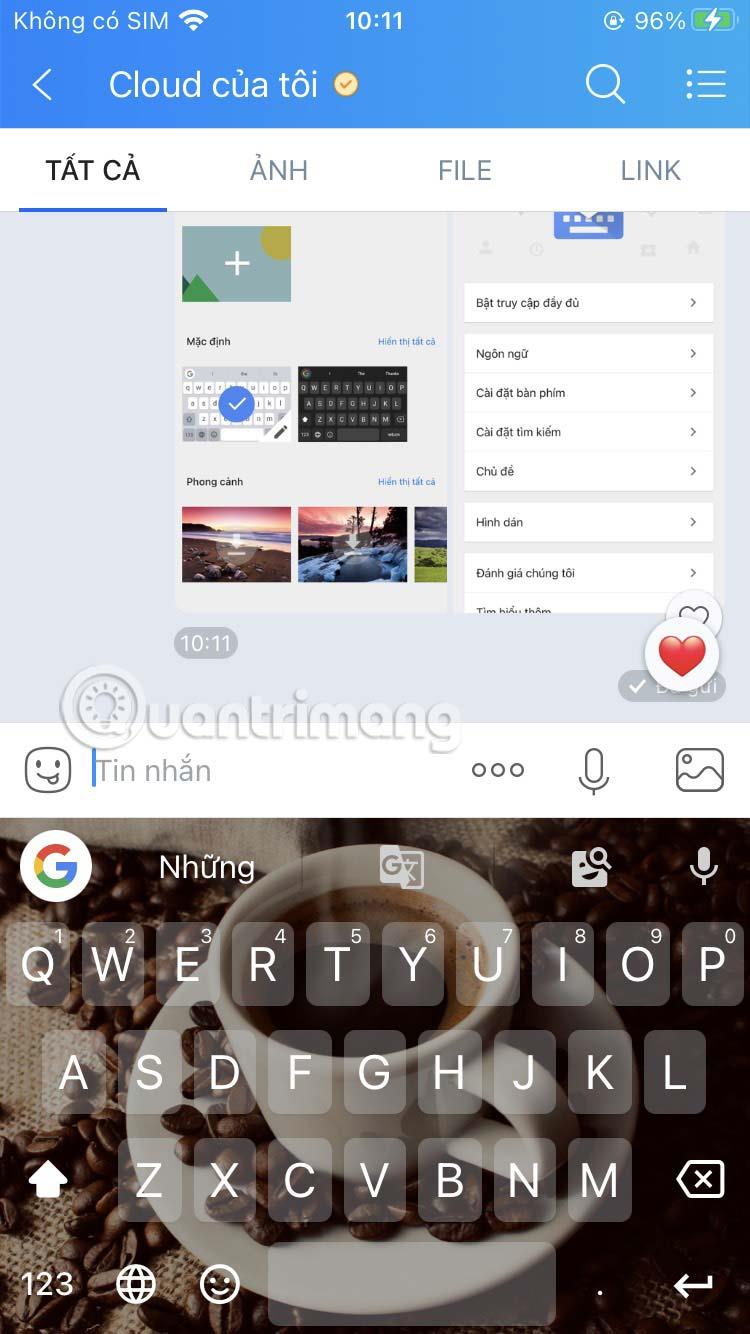
Flestir Android símar eru með Gboard forritið innbyggt sem sjálfgefið lyklaborð símans. Þess vegna þarftu ekki að setja þetta forrit upp aftur eins og iPhone. Hins vegar, ef tækið þitt er ekki með þetta forrit uppsett, smelltu á forritatáknið hér að ofan til að hlaða niður og setja það upp.
Skref 1: Opnaðu stillingar og veldu Viðbótarstillingar.
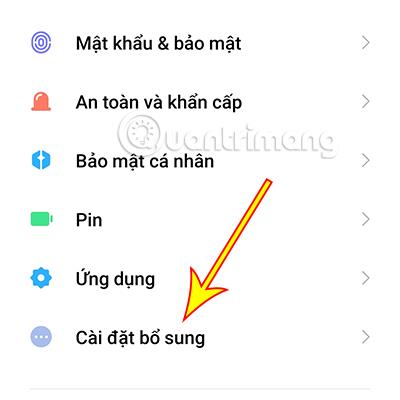
Skref 2: Veldu næst Tungumál og inntak.
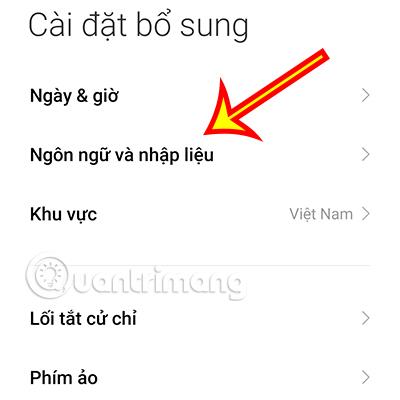
Skref 3: Veldu Lyklaborðsstjórnun.
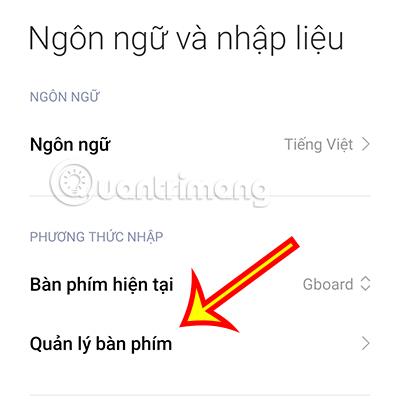
Skref 4: Smelltu á Gboard.
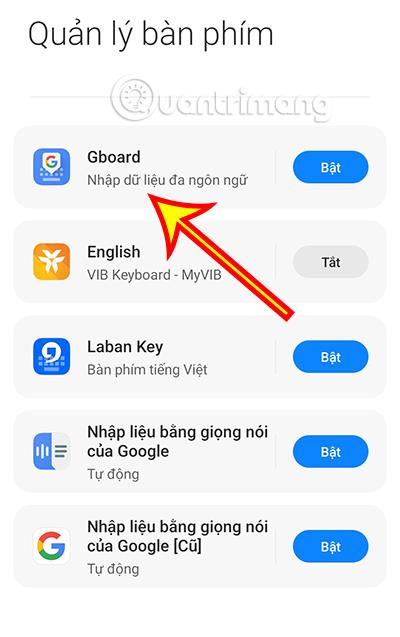
Skref 5: Smelltu á Tengi til að byrja að stilla veggfóður lyklaborðsins.
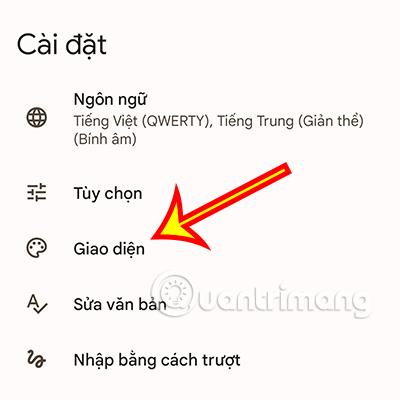
Skref 6: Í My Interface hlutanum , smelltu á + táknið til að velja mynd fyrir lyklaborðið.
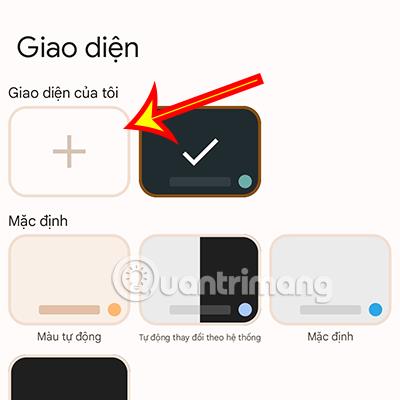
Skref 7: Stilltu stærð myndarinnar sem þú vilt velja sem lyklaborðsveggfóður og smelltu síðan á Next.

Skref 8: Sérsníddu birtustig veggfóðursins í samræmi við það og smelltu síðan á Lokið til að ljúka uppsetningunni.
Skref 9: Að lokum, smelltu á Nota til að nota lyklaborðið með veggfóðrinu að þínu mati.
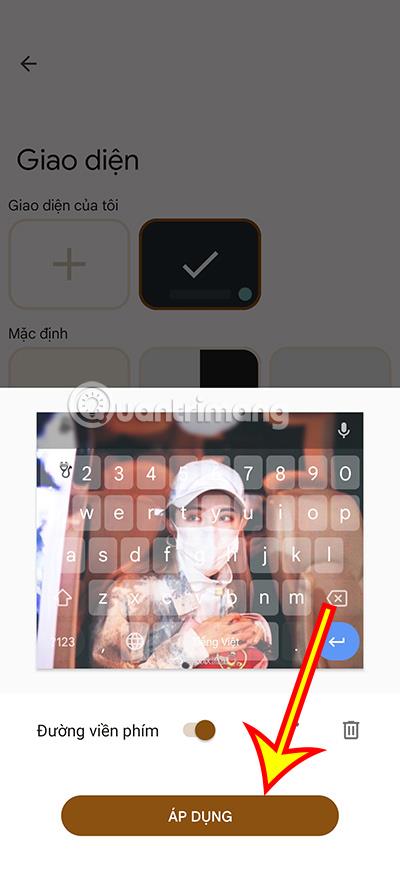
Annað forrit sem þú getur notað til að breyta lyklaborðsmyndinni er GO Keyboard. Til að nota þetta forrit skaltu fylgja þessum skrefum.
Skref 1: Sæktu GO lyklaborðsforritið með því að nota tengilinn hér að neðan.
Skref 2: Opnaðu forritið eftir uppsetningu og veldu Switch to GO Keyboard.

Skref 3: Veldu GO lyklaborð sem sjálfgefið lyklaborð tækisins, smelltu síðan á Þemu og veldu Í lagi.
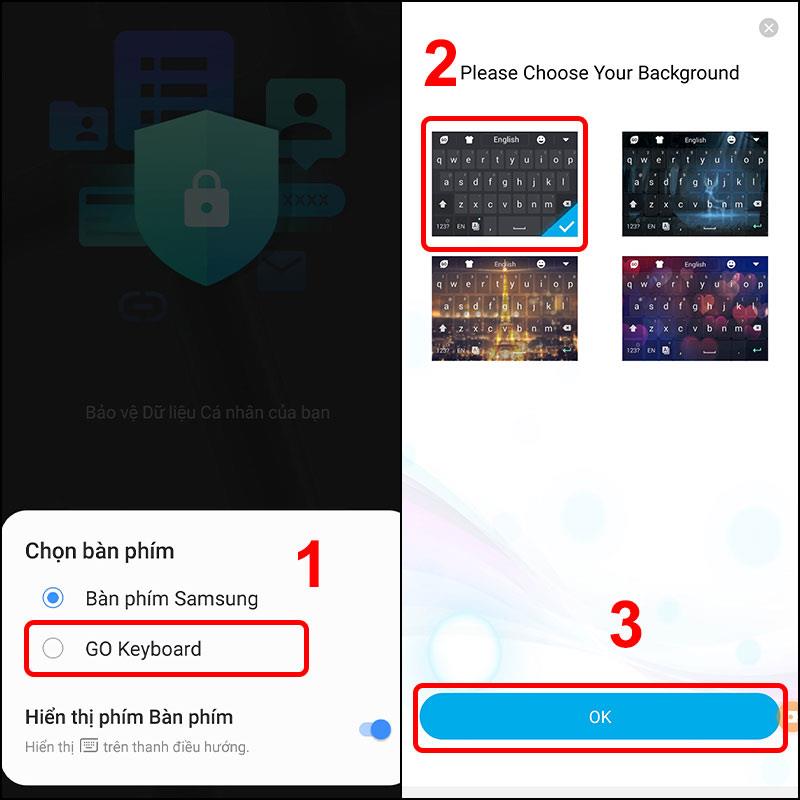
Skref 4: Veldu myndina sem þú vilt setja sem veggfóður á lyklaborðinu og smelltu síðan á Vista.
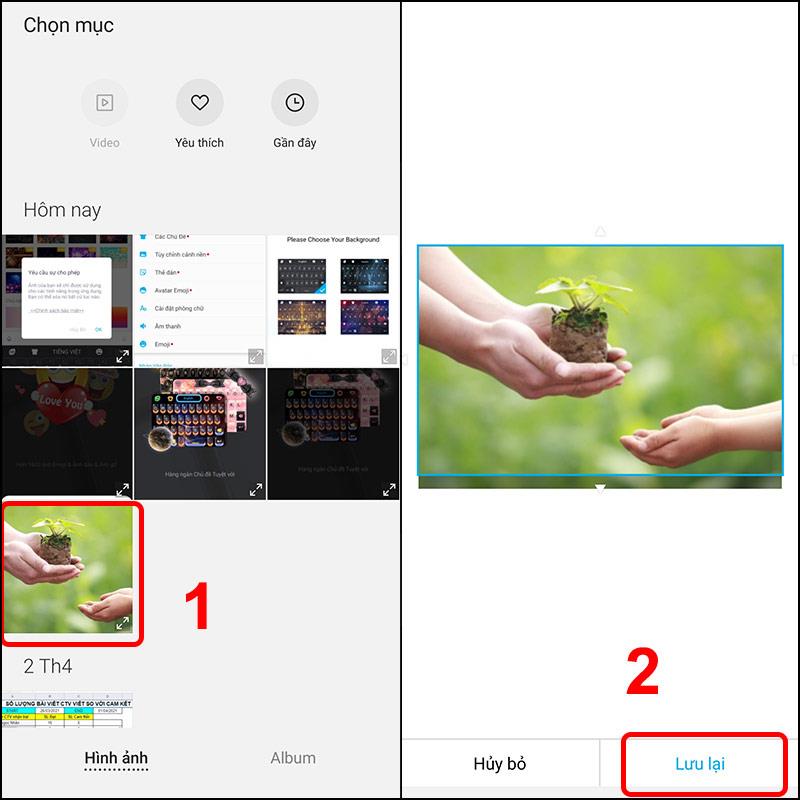
Þannig að þú hefur lokið skrefunum til að setja upp veggfóður fyrir lyklaborð símans.
Hér að ofan eru leiðir til að gera lyklaborðið þitt áhugaverðara. Gangi þér vel.
Í gegnum rauntíma tal-til-texta umbreytingareiginleikana sem eru innbyggðir í mörg innsláttarforrit í dag hefurðu hraðvirka, einfalda og á sama tíma mjög nákvæma innsláttaraðferð.
Bæði tölvur og snjallsímar geta tengst Tor. Besta leiðin til að fá aðgang að Tor úr snjallsímanum þínum er í gegnum Orbot, opinbera app verkefnisins.
oogle skilur líka eftir leitarferil sem þú vilt stundum ekki að einhver sem fái símann þinn lánaðan sjái í þessu Google leitarforriti. Hvernig á að eyða leitarsögu í Google, þú getur fylgst með skrefunum hér að neðan í þessari grein.
Hér að neðan eru bestu fölsuðu GPS forritin á Android. Það er allt ókeypis og krefst þess ekki að þú rótar símann þinn eða spjaldtölvu.
Á þessu ári lofar Android Q að koma með röð af nýjum eiginleikum og breytingum á Android stýrikerfinu. Við skulum sjá væntanlega útgáfudag Android Q og gjaldgengra tækja í eftirfarandi grein!
Öryggi og friðhelgi einkalífsins verða sífellt meiri áhyggjuefni fyrir notendur snjallsíma almennt.
Með „Ekki trufla“ stillingu Chrome OS geturðu tafarlaust slökkt á pirrandi tilkynningum til að fá markvissara vinnusvæði.
Veistu hvernig á að kveikja á leikjastillingu til að hámarka afköst leikja í símanum þínum? Ef ekki, þá skulum við kanna það núna.
Ef þú vilt geturðu líka stillt gagnsætt veggfóður fyrir allt Android símakerfið með því að nota Designer Tools forritið, þar á meðal forritsviðmótið og viðmót kerfisstillinga.
Fleiri og fleiri 5G símagerðir eru settar á markað, allt frá hönnun, gerðum til hluta. Í gegnum þessa grein skulum við kanna strax 5G símagerðirnar sem koma á markað í nóvember.









